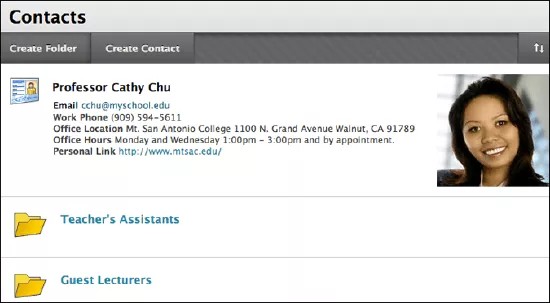Estas informações só se aplicam à Visão Original do Curso. Sua instituição controla quais ferramentas ficam disponíveis.
Use a ferramenta de contatos para adicionar informações sobre você e outras pessoas da equipe para os alunos. Você pode fornecer informações sobre horário de expediente, números de telefone e outros links para ajudar os alunos a encontrar importantes funções no curso.
Você pode usar as pastas para organizar os perfis. Por exemplo, crie uma pasta com o nome de assistentes de ensino e coloque todos os contatos de assistentes de ensino nessa pasta.
Criar ou editar um contato
- No menu do curso, selecione Ferramentas > Contatos. Você também pode encontrar essa página acessando Painel de controle > Ferramentas do curso > Contatos.
- Selecione Criar contato. Para editar um contato, selecione Editar no menu do item.
- Na página Criar Contato, forneça as Informações do perfil necessárias. Os campos Local do escritório, Horário comercial e Notas possuem limite de 255 caracteres.
- Selecione Sim para tornar perfil disponível aos alunos. Se você selecionar Não, nenhuma das informações fornecidas na página será exibida para os alunos.
- Selecione Procurar para pesquisar uma imagem para anexar ao perfil (opcional). Esta imagem está incluída próxima ao perfil na página Contatos. O tamanho desta imagem deve ser de 150 x 150 pixels.
- Se você quiser adicionar um Link pessoal, digite a URL para a página inicial dos contatos. Ao adicionar uma URL, inclua o endereço completo e o protocolo. Por exemplo, http://www.blackboard.com. O link aparece com o perfil na página Contatos.
- Selecione Enviar.
Criar ou editar uma pasta de contatos
- Na página Criar pasta, selecione um nome de pasta na lista ou digite um novo nome.
- Edite uma pasta selecionando Editar no menu de uma pasta.
- Na caixa Texto, digite uma descrição.
- Selecione Sim para tornar a pasta disponível.
- Selecione Enviar.
Adicionar um link de contatos ao menu do curso
Você pode adicionar um link ao menu do curso para o acesso instantâneo à ferramenta de contatos. Você também pode personalizar o nome do link.
- Altere o Modo de edição para Ligado e selecione o sinal de mais acima do menu curso. A lista Adicionar item do menu é exibida.
- Selecione Link da ferramenta e digite um nome para o link.
- Na lista Tipo, selecione Contatos.
- Marque a caixa de seleção Disponível para os usuários.
- Selecione Enviar.
O link para a nova ferramenta é o último exibido na lista do menu curso. Clique nas setas e arraste-as para mover o link para uma nova posição. Acesse o menu do link para renomear, excluir, ocultar o link dos alunos ou permitir aos convidados que o acessem.